Opdateret April 2024: Stop med at få fejlmeddelelser, og sænk dit system ned med vores optimeringsværktøj. Hent det nu kl dette link
- Download og installer reparationsværktøjet her.
- Lad det scanne din computer.
- Værktøjet vil derefter reparér din computer.
Trion Worlds, en kendt udvikler i spilbranchen, har lanceret en spilklient kaldet Glyph (også kendt som Glyph-klienten). Det er teknisk som Steam og et digitalt hub, hvor udgivere kan lancere deres spil og relaterede emner, og gamere kan nemt købe dem uden besvær.

Klienten fik hurtigt en masse popularitet, da den blev hyldet som en konkurrent til Steam, men hype døde hurtigt. Forlagene tildelte ikke Glyph rettighederne til at være vært for spillene og mislykkedes derfor. Siden da har mange mennesker spekuleret på rollen som Glyph-klienten og hvordan den fungerer. Denne artikel behandler alle disse problemer.
Hvad er en Glyph-klient?
Målet med Glyph-klienter er at være vært for alle spilfiler og levere alle de moduler og tjenester, der kræves for at køre dette spil. Han kan også være vært for og sælge genstande og tilbehør i spillet. Det indeholder også en undtagelse fra forældrene. - Windows starter, så det ikke påvirker din internetforbindelse. Programmet har en størrelse på 73.54 MB og 105 filer.
April 2024 Opdatering:
Du kan nu forhindre pc -problemer ved at bruge dette værktøj, såsom at beskytte dig mod filtab og malware. Derudover er det en fantastisk måde at optimere din computer til maksimal ydelse. Programmet retter let på almindelige fejl, der kan opstå på Windows -systemer - ikke behov for timers fejlfinding, når du har den perfekte løsning lige ved hånden:
- Trin 1: Download PC Reparation & Optimizer Tool (Windows 10, 8, 7, XP, Vista - Microsoft Gold Certified).
- Trin 2: Klik på "Begynd Scan"For at finde Windows-registreringsproblemer, der kan forårsage pc-problemer.
- Trin 3: Klik på "Reparer Alt"For at løse alle problemer.
Sådan fjernes Glyph Client
- Åbn kontrolpanelet.
- Klik på “Afinstaller et program”.
- Find alle poster, der har "Glyph" i deres navn, og klik på "Slet".
- Når du bliver bedt om at lade alle dine spil være installeret, skal du vælge “Fjern kun glyf”.
- Når det er gjort, skal du gå til mappen, hvor spillet oprindeligt blev installeret, og sørge for at det blev fjernet.
Slet mappen Glyph AppData
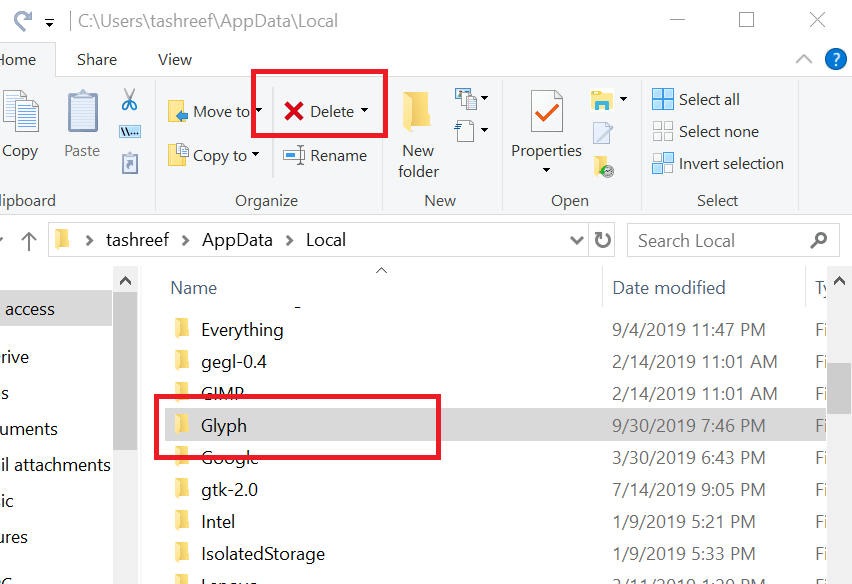
Glyph AppData-mappen indeholder flere filer, der kan hænge og forhindre klienten i at tillade din forbindelse. Følg instruktionerne nedenfor for at slette denne mappe.
- Gå til C: \ Brugere \ USERNAME \ AppData \ Local.
- Slet hele glyph-mappen.
- Prøv at køre Glyph igen.
Afinstaller og installer Glyph-appen fuldstændigt fra apps og funktioner
- Tryk på Win + X på dit tastatur -> vælg Programmer og funktioner i menuen.
- På listen over apps skal du finde Glyph-appen -> vælge den -> klikke på Afinstaller.
- Slet andre mapper, der er tilbage på din computer ved at scanne din harddisk fuldstændigt.
- Tryk på Ctrl + R for at åbne dialogboksen Kør -> skriv regedit.
- Find og slet glyph-mapperne i Registreringseditor.
Fortæl os, om denne vejledning hjalp i din situation, eller hvis du har nogle forslag.
Du kan gøre dette i kommentarfeltet under denne artikel.
Ekspert Tip: Dette reparationsværktøj scanner lagrene og erstatter korrupte eller manglende filer, hvis ingen af disse metoder har virket. Det fungerer godt i de fleste tilfælde, hvor problemet skyldes systemkorruption. Dette værktøj vil også optimere dit system for at maksimere ydeevnen. Den kan downloades af Klik her

CCNA, Web Developer, PC Fejlfinding
Jeg er computerentusiast og en praktiserende it-professionel. Jeg har mange års erfaring bag mig i computerprogrammering, hardwarefejlfinding og reparation. Jeg er specialiseret i webudvikling og database design. Jeg har også en CCNA-certificering til netværksdesign og fejlfinding.

